Facetime은 Apple의 비디오 채팅 응용 프로그램입니다. Apple 기기를 사용하는 사람과 연락해야 할 때 매우 편리합니다. 문제는 문제를 피할 수 없다는 것입니다. 문제에 직면하게 될 가능성이 있습니다. Mac에서 Facetime이 작동하지 않음.
다른 응용 프로그램과 마찬가지로 완벽하지 않습니다. 몇 가지 문제가 발생할 수도 있습니다. 그럼에도 불구하고 Mac에서 Facetime이 작동하지 않는 문제에 직면한 경우 실행할 수 있는 몇 가지 솔루션이 있습니다. 여기에서 Mac에서 작동하지 않는 Facetime 문제를 해결하는 방법을 배우므로 계속 읽으십시오.
내용 : 부품 1. Facetime이 Mac에서 작동하지 않는 이유는 무엇입니까?부품 2. Mac에서 작동하지 않는 Facetime을 수정하는 방법?3 부. 결론
부품 1. Facetime이 Mac에서 작동하지 않는 이유는 무엇입니까?
FaceTime은 유용한 애플리케이션입니다. 친구 및 동료와 상호 작용할 수 있는 좋은 방법입니다. 다른 iPhone, iPod 및 iPad 사용자와 화상 통화를 걸고 받을 수 있습니다. 할당량이나 통화 요금제를 사용하지 않고도 그렇게 할 수 있습니다. 설정하기는 매우 쉽지만 가끔씩 몇 가지 문제가 발생할 수 있습니다. Mac에서 작동하지 않는 Facetime 문제는 피할 수 없는 문제 중 하나입니다.
내 Facetime이 작동하지 않는 이유는 무엇입니까? 가능한 이유는 다음과 같습니다.
- 네트워크 문제, 느린 인터넷 속도 또는 인터넷 연결 없음.
- FaceTime 응용 프로그램의 오작동을 유발하는 Mac 장치의 유효하지 않거나 잘못된 설정
- FaceTime 계정 또는 Apple 계정 관련 문제.
- macOS를 업데이트한 후 발생할 수 있는 FaceTime 오류.
- 무작위 시스템 오류 등
우선 인터넷이 범인이 될 수 있습니다. 연결해야 하기 때문에 연결하지 못할 수 있습니다. 플러시 DNS (도메인 이름 시스템) 캐시.
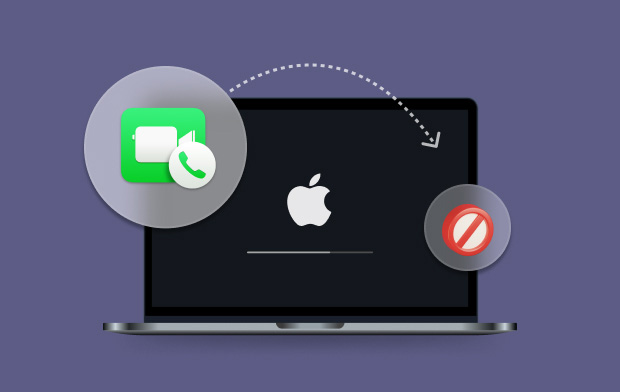
DNS 무엇? DNS가 그 자체로 또 다른 주제이기 때문에 DNS가 무엇인지 설명할 필요가 없습니다. 인터넷 연결 문제와 관련하여 Mac에서 방문한 모든 웹 사이트에서 축적된 디지털 트랙 또는 캐시를 정리하는 것입니다. 괜찮아요. 솔루션에 도달하면 이것에 대해 기술적인 것은 없습니다.
아랍에미리트, 사우디아라비아, 이집트, 요르단, 튀니지와 같은 국가에서는 Facetime을 사용할 수 없다는 점도 고려해야 합니다. 따라서 나열된 국가 중 하나에 있는 경우 Facetime이 작동할 것으로 기대하지 마십시오.
또 다른 가능한 이유는 Apple 서버에 문제가 있다는 것입니다. Facetime이 켜져 있지 않거나 업데이트해야 할 수도 있습니다.
이것은 Facetime이 Mac에서 작동하지 않는 몇 가지 이유입니다. 좋은 소식은 아래에서 솔루션 목록을 찾을 수 있다는 것입니다. 그러니 계속 읽으십시오.
부품 2. Mac에서 작동하지 않는 Facetime을 수정하는 방법?
다음은 Facetime이 Mac 또는 다른 PC 장치에서 작동하지 않는 경우 사용할 수 있는 9가지 솔루션입니다. 그들에 대해 자세히 알아 보려면 계속 읽으십시오.
1. 인터넷 연결 문제를 해결하기 위해 DNS 캐시 플러시
약속한 대로 인터넷 연결과 관련하여 DNS에 대한 기술적인 것은 없습니다. 사실, 그것에 대해 더 많이 알기 위해 깊이 파고들 필요조차 없습니다. 필요한 것은 iMyMac PowerMyMac DNS 캐시를 플러시하는 데 도움이 됩니다. 그렇게 하면 네트워크 문제를 해결할 수 있습니다.
PowerMyMac은 사용하기 매우 쉬운 프로그램입니다. Mac의 성능을 정리하고 최적화하는 데 도움이 되는 매우 강력한 도구입니다. 아래의 간단한 단계는 사용 방법을 보여줍니다.
- iMyMac에서 무료로 PowerMyMac 다운로드
- 에 클릭 "최적화" 모듈
- 온 클릭 주사 단추
- "를 선택하십시오.DNS 캐시 정리" 함수
PowerMyMac은 프로그램을 무료로 사용해 볼 수 있는 옵션을 제공합니다. Mac에서 Facetime이 작동하지 않는 경우 PowerMyMac 도구를 사용하여 인터넷 문제를 해결 DNS 캐시를 플러시하여.

2. 인터넷 연결 확인
Mac의 인터넷 연결을 확인하는 것도 문제가 되지 않습니다. 인터넷 연결을 확인하려면 화면 오른쪽 상단에 있는 인터넷 아이콘을 보거나 아래 단계를 따르십시오.
1단계. Apple 메뉴를 클릭합니다.
커서를 상단 메뉴로 가져간 다음 Apple 아이콘을 선택하고 클릭합니다.
2단계. 시스템 환경설정을 클릭합니다.
드롭다운 메뉴에서 시스템 기본 설정을 클릭합니다. 시스템 기본 설정 창이 화면에 나타납니다.
3단계. 네트워크를 클릭합니다.
커서를 인터넷 및 무선 영역을 클릭하고 네트워크를 클릭합니다. 화면에 다른 창이 나타납니다.
4 단계. 인터넷 연결 확인
네트워크 창이 나타나면 창 왼쪽에서 인터넷 연결을 확인할 수 있습니다.
3. Apple 서버가 다운되지 않았는지 확인
Apple 서버를 확인할 수도 있습니다. 아시다시피 다운되었습니다. 다음은 Apple 서버를 확인하는 방법에 대한 단계입니다.
1단계. Apple 지원으로 이동
Apple 웹사이트로 이동하여 다음을 클릭할 수 있습니다. 고객 지원 상단 메뉴에서.
2단계. 시스템 상태 입력
지원 페이지로 이동하면 입력할 수 있는 검색 필드가 표시됩니다. 시스템 상태. 일단 Enter를 누르십시오.
3단계. 시스템 상태 창 실행
Enter 키를 누르면 다른 페이지가 나타납니다. 보이는 첫 번째 링크를 클릭하십시오. 시스템 상태 페이지가 화면에 나타납니다. 화면에 표시되는 목록으로 이동하여 Facetime을 찾고 Facetime 옆에 녹색 원이 있는지 확인하십시오. 그렇다면 좋습니다. 그렇지 않은 경우 문제의 원인일 수 있으며 Apple에서 문제를 해결할 때까지 기다려야 합니다.
4단계. Down Detector라는 웹사이트 사용
라는 웹 사이트로 이동하여 Apple 서버의 상태를 확인하십시오. 감지기 다운.
4. Facetime이 켜져 있는지 확인
Facetime이 작동하는지 확인하려면 켜져 있는지 확인하십시오. 아래 단계는 Facetime이 켜져 있는지 확인하는 방법을 보여줍니다.
1단계. Facetime 실행
다음에서 Facetime을 시작할 수 있습니다. 독 또는 응용 프로그램 폴더. 일단 그것을 클릭하십시오.
2단계. Facetime의 기본 설정으로 이동
이제 Facetime이 화면에 실행되었으므로 환경 설정 탭. 화면 상단의 이메일 탭 옆에 보이는 탭입니다.
3단계. Facetime이 켜져 있는지 확인
이제 기본 설정으로 이동하고 Facetime 옆의 탭을 보면 Facetime이 켜져 있는지 확인할 수 있습니다. 켜져 있어야 합니다. 그렇지 않은 경우 버튼을 밀어서 켭니다. 또한 이 탭을 사용하여 페이스타임 재설정.
5. FaceTime 앱이 업데이트되었는지 확인
Mac에서 Facetime이 작동하지 않는 경우 업데이트를 확인해야 할 때입니다. 아래 단계는 Mac에서 소프트웨어 업데이트를 확인하는 방법을 보여줍니다.
1 단계. App Store로 이동
시스템 환경 설정으로 이동하려면 상단 메뉴에 표시되는 Apple 아이콘을 클릭해야 합니다. 클릭하면 드롭다운 메뉴의 시스템 환경설정 아래에 App Store가 표시됩니다. 앱스토어 클릭.
2단계. 업데이트 탭을 클릭합니다.
드롭다운 메뉴에서 App Store를 클릭하면 화면에 창이 나타납니다. 해당 창에 업데이트 탭이 표시됩니다. 그것을 클릭하십시오.
3단계. 업데이트 확인
업데이트 목록을 클릭하면 화면에 나타납니다. 업데이트. 업데이트를 시작하려면 각 소프트웨어 옆에 있는 업데이트 탭을 클릭하십시오.
6. 날짜 및 시간이 정확한지 확인
또한 Mac의 날짜와 시간이 올바른지 확인해야 합니다. 이를 확인하려면 아래의 간단한 단계를 따르십시오.
1단계. Apple 아이콘을 클릭합니다.
화면 왼쪽 상단에 있는 Apple 아이콘으로 이동합니다. 그것을 클릭하고 시스템 환경 설정을 선택하십시오.
2단계. 날짜 및 시간을 클릭합니다.
이제 화면에 시스템 환경 설정 창이 표시되었으므로 다음을 찾으십시오. 날짜 시간 클릭하십시오.
3단계. Mac에서 날짜 및 시간 확인
곧 날짜와 시간을 확인할 수 있는 다른 창으로 이동하게 됩니다. 정확한 날짜와 시간이 표시되지 않으면 동일한 창에서 둘 다 조정을 시작할 수 있습니다. 그러나 Mac에서 날짜와 시간을 변경하려면 자물쇠 아이콘을 클릭해야 합니다.

7. 이메일 계정 확인
Mac에서 Facetime이 작동하지 않는 이유 중 하나는 이메일을 아직 확인하지 않았기 때문입니다. 하나 이상의 이메일 주소를 사용 중이고 아직 확인 이메일을 보지 못한 경우에 발생할 수 있습니다. Facetime에 등록한 이메일 주소를 확인하려면 다음 단계를 따르십시오.
1 단계. Facetime 실행
Dock에서 Facetime 앱을 클릭하여 실행합니다. 를 클릭할 수도 있습니다. Command + Space 그것을 시작하십시오.
2단계. Facetime에서 기본 설정으로 이동
페이스타임 앱이 화면에 실행되면 기본 설정을 클릭합니다. 새 창이 나타나고 거기에서 목록에 있는 이메일 주소를 확인할 수 있습니다.
3단계. 이메일 인증
이제 Facetime에 등록한 이메일 주소에 해당하는 받은 편지함을 엽니다. Apple에서 보낸 이메일을 찾아 링크를 클릭하여 이메일 주소를 확인하십시오.
8. 올바른 Apple ID를 사용하고 있는지 확인
Apple ID는 본질적으로 Apple이 제공하는 다양한 서비스에 대한 관문입니다. Facetime에 올바른 Apple If를 사용하고 있는지 확인해야 합니다. 아래 단계는 올바른 Apple ID를 사용하고 있는지 확인하는 방법을 보여줍니다.
1단계. Facetime 실행
Dock에서 Facetime 아이콘을 클릭합니다. Spotlight를 사용하여 Facetime 앱을 실행할 수도 있습니다.
2 단계. 기본 설정으로 이동
Facetime 앱이 화면에서 실행되면 커서를 환경 설정으로 가져갑니다. Facetime 앱의 상단에 표시됩니다. 기본 설정을 클릭합니다.
3단계. Apple ID 확인
기본 설정을 클릭하면 새 창이 나타납니다. 거기에서 다음을 확인할 수 있습니다. 애플 ID 사용하고 있는 것이 맞습니다. 그렇지 않은 경우 올바른 Apple ID로 로그아웃했다가 다시 로그인할 수 있습니다.
9. DNS 설정 변경
DNS 설정을 변경할 수도 있습니다. 아래 단계는 수행 방법을 보여줍니다.
1단계. 시스템 환경 설정 폴더 실행
커서를 상단 메뉴로 이동하고 Apple 아이콘을 클릭합니다. 드롭다운 메뉴가 나타납니다. 거기에서 시스템 환경 설정을 클릭하십시오.
2단계. 네트워크를 클릭합니다.
이제 네트워크 폴더 안에 있으므로 와이파이를 클릭. 네트워크 폴더의 왼쪽에 표시됩니다. 그런 다음 고급을 클릭합니다. DNS 탭을 찾아 클릭합니다.
3단계. DNS 설정 변경
찾아 보라. + 부호 창 하단에. IPv6 또는 IP4 서버 주소를 추가하려면 클릭하십시오. 그런 다음 확인 탭을 클릭합니다.
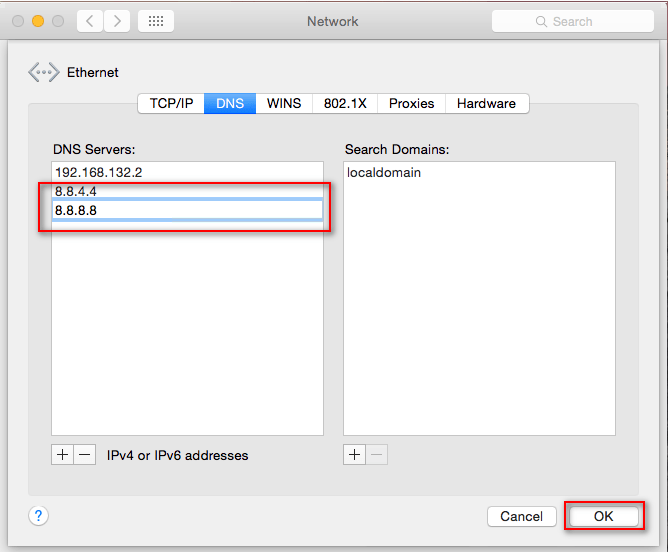
3 부. 결론
Mac에서 Facetime이 작동하지 않는 경우 위에 나열된 다양한 해결 방법을 시도해 볼 수 있습니다. 명심하십시오 iMyMac PowerMyMac Mac을 최상의 상태로 유지하기 위해 많은 일을 할 수 있습니다. 잘 작동하는 Mac은 Facetime을 항상 작동시키는 데 꼭 필요한 것입니다.
Facetime에 문제가 있었던 적이 있습니까? 어떻게 해결할 수 있었습니까? 몇 가지 팁을 자유롭게 공유하십시오. 우리 독자들은 당신의 의견을 듣고 싶습니다.



